ここから本文です。
ファームウェアアップデート
SC-HC1000のファームウェアアップデート
更新内容
| 機種名 | SC-HC1000 |
| 更新バージョン | 2.4.17-S/1.08/1.2.7MB1 |
| 更新日付 | 2018年11月15日 |
更新履歴
| 日付/バージョン | 主な内容 |
| 2018年11月15日 2.4.17-S/1.08/1.2.7MB1 |
|
| 2018年8月1日 2.4.17-S/1.07/1.2.7MB1 |
|
| 2018年4月5日 2.4.17-S/1.06/1.2.7MB1 |
|
| 2017年12月7日 2.4.17-S/1.03/1.2.7MB1 |
|
| 2017年5月25日 2.4.17-S/1.02/1.2.7MB1 |
|
バージョンアップ
2種類のバージョンアップ方法をご用意しております。
方法 1: 「Panasonic Music Streaming」アプリを用いてバージョンアップする。
方法 2: SC-HC1000を操作してバージョンアップする。
方法 1: 「Panasonic Music Streaming」アプリを用いてバージョンアップする。
方法 2: SC-HC1000を操作してバージョンアップする。
方法1:「Panasonic Music Streaming」アプリを用いてバージョンアップ
準備する
- 本機とお使いのスマートフォンを同じネットワークに接続してください。(インターネットに繋がったネットワークに接続してください。)
ネットワークへの接続はWi-Fi® 接続ガイドを参照してください。 - お使いのスマートフォンにアプリ「Panasonic Music Streaming」をインストールしてください。
※アプリは常に最新バージョンをお使いください。(Androidアプリはバージョン3.5.0以上、iOSアプリはバージョン3.5.0以上) - 本機の電源を入れてください。
■更新できるソフトウェアを確認する
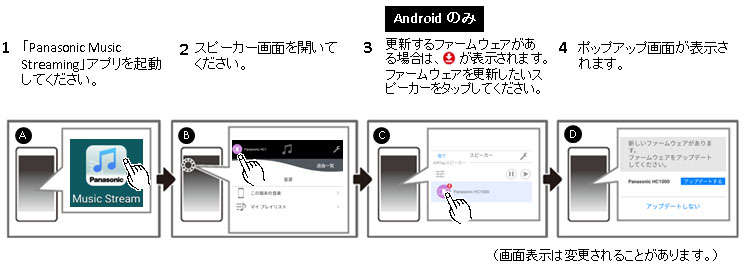
■ソフトウェアを更新する
![]() アプリの画面から「アップデートする」を選び、画面に表示されるメッセージに従って操作してください。
アプリの画面から「アップデートする」を選び、画面に表示されるメッセージに従って操作してください。
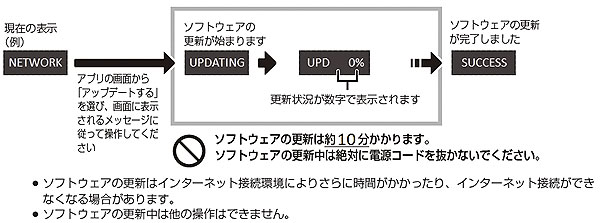
![]() ファームウェアの更新が完了すると、本体の表示部に「SUCCESS」と表示されます。
ファームウェアの更新が完了すると、本体の表示部に「SUCCESS」と表示されます。
電源プラグを抜いて、1分以上たってから電源プラグを差し込んでください。
* もし「SUCCESS」が表示されない場合
| メッセージ | 意味 | 操作 |
| FAIL | ソフトウェアのダウンロードができませんでした。 | しばらくしてからやり直してください。 |
| ソフトウェアのサーバーが見つかりませんでした。 | ワイヤレスまたはLANケーブルでのインタネット接続を確認してください。 |
方法2:SC-HC1000を操作してバージョンアップ
以下の手順に従って実施してください。
■ステップ 1: SC-HC1000の現在のソフトバージョンを確認してください。
■ステップ 2: ソフトウェアのバージョンアップをしてください。
■ステップ 1: SC-HC1000の現在のソフトバージョンを確認してください。
■ステップ 2: ソフトウェアのバージョンアップをしてください。
■ステップ 1. 現在のソフトバージョンの確認
お使いのSC-HC1000のソフトウェアのバージョンを確認することができます。最新バージョンとなっている場合、本バージョンアップページから、アップデートする必要はありません。
- 本機の電源を入れてください。
- リモコンの[設定]ボタンを数回押して「FW VER.」を選び、[決定]ボタンを押してください。
下記のようにバージョン情報が表示されます。"2.0.35-S/1.01/1.2.7MB1" (例) - [決定]ボタンを押し、終了してください。
■ステップ 2. ソフトウェアのバージョンアップ
[ 準備 ]
本機をワイヤレスまたはLANケーブルでインターネット・ネットワークに接続してください。
[ ご注意 ]
バージョンアップが完了するまでは、絶対に電源を切らないでください。電源プラグを抜かないでください。
[ バージョンアップ手順 ]
- 本機の電源を入れてください。
- リモコンの[ラジオ/EXT-IN]ボタンを数回押して「NETWORK」セレクタを選んでください。
- リモコンの[設定]ボタンを数回押して「FW UPDATE」を選び、[決定]ボタンを押してください。
- リモコンの [
 ] [
] [  ] を押して「OK? YES」を選び、[決定]ボタンを押すとアップデートが始まります。
] を押して「OK? YES」を選び、[決定]ボタンを押すとアップデートが始まります。
本体表示が以下のように変わります。
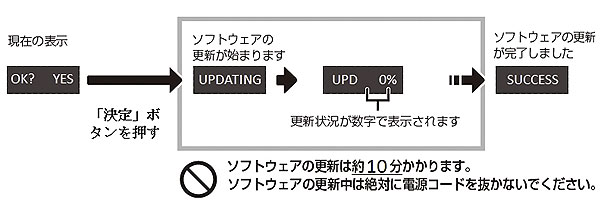
- ネットワーク接続状態によっては、もっと長くかかる場合や正しく動作しない場合があります。
- バージョンアップ中は他の操作はできません。
- ソフトウェアの更新が完了すると、本体の表示部に「SUCCESS」と表示されます。
電源プラグを抜いて、1 分以上たってから電源プラグを差し込んでください。
* もし「SUCCESS」が表示されない場合
| メッセージ | 意味 | 操作 |
| NO NEED | 最新ソフトウェアですので、アップデートする必要はありません。 | 操作不要です。 |
| NO CONNECT | 本機がネットワークに接続できません。 | ネットワークの接続状態を確認してください。 |
| FAIL | ソフトウェアのダウンロードができませんでした。 | しばらくしてからやり直してください。 |
| ソフトウェアのサーバーが見つかりませんでした。 | ワイヤレスまたはLANケーブルでのインタネット接続を確認してください。 |
